mts格式转换及视频合并教程(图解)
- 格式:doc
- 大小:10.35 MB
- 文档页数:11


下载TotalVideoConverter标准版3.12(绿色版)下载地址:/server7/super_wjx/Total%20Video%20Converter3.12.rar解压“ha_TotalVideoConverter”第一次使用先点“绿化”再双击“TVC”图标启动软件在软件界面点“新建任务”上拉菜单选“导入媒体文件”/在弹出“打开”窗口里的“文件类型”选“所有文件”/找到需要转换的“MTS”或“M2TS”文件,点“打开”。
在弹出“请选择需要转换的格式”窗口点“视频文件”/点“MPEG”下拉菜单选“MPEG2”。
在弹出的“Mpeg2 Video(mp2 audio)-选项”窗口里“音频选项”部分“音频编码”为“mp2”/“视频选项”部分“视频编码”为“mpeg2video”/“调整视频大小”部分选720x576和4:3/“视频裁剪及填充”部分勾选“启用填充”,左边、右边添加0,顶部、底部添加73/点“保存并应用”/“立即转换”即弹出“正转换...”窗口。
转换好的Mpeg2 Video(mp2 audio)容量大小是原来MTS格式的0.45倍,播放窗口尺寸770x577/4:3/1.33:1,视频尺寸770x430/16:9/1.79:1,不变形,这个图像尺寸也是我们使用普通4:3电视屏幕观看16:9的宽银幕DVD图像的通用标准,可以导入普通编辑软件制作,也可以直接刻录DVD。
如果出现转换中断等问题,重新释放原始压缩文件就可以解决。
如果出现视频两边有黑边问题,是“视频裁剪及填充”部分“启用填充”的勾没有去除,使原720像素被软件默认两边各裁剪30变成660像素所致。
>>标题:[分享] SONY高清硬盘摄像机的MTS、M2TS高清格式转DVD格式MPEG2的方法复制本帖地址1 SONY高清硬盘摄像机的MTS、M2TS高清格式转DVD格式MPEG2的方法SONY高清硬盘摄像机的MTS、M2TS格式转MPEG2方法1:下载软件:先在这里下载转换软件:TotalVideoConverter标准版3.12(绿色版),下载地址:/server7/super_wjx/Total%20Video%20Converter3.12.rar2:使用软件方法:解压“ha_TotalVideoConverter”第一次使用先点“绿化”再双击“TVC”图标启动软件。

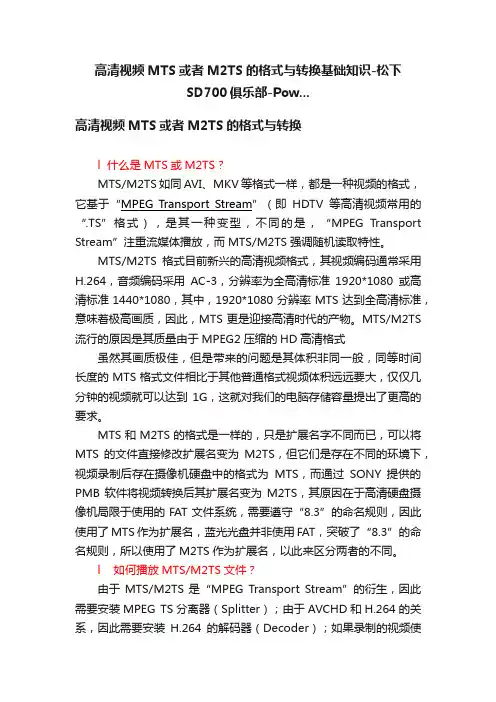
高清视频MTS或者M2TS的格式与转换基础知识-松下SD700俱乐部-Pow...高清视频MTS或者M2TS的格式与转换l 什么是MTS或M2TS?MTS/M2TS如同AVI、MKV等格式一样,都是一种视频的格式,它基于“MPEG Transport Stream”(即HDTV等高清视频常用的“.TS”格式),是其一种变型,不同的是,“MPEG Transport Stream”注重流媒体播放,而MTS/M2TS强调随机读取特性。
MTS/M2TS格式目前新兴的高清视频格式,其视频编码通常采用H.264,音频编码采用AC-3,分辨率为全高清标准1920*1080或高清标准1440*1080,其中,1920*1080分辨率MTS达到全高清标准,意味着极高画质,因此,MTS更是迎接高清时代的产物。
MTS/M2TS 流行的原因是其质量由于MPEG2压缩的HD高清格式虽然其画质极佳,但是带来的问题是其体积非同一般,同等时间长度的MTS格式文件相比于其他普通格式视频体积远远要大,仅仅几分钟的视频就可以达到1G,这就对我们的电脑存储容量提出了更高的要求。
MTS和M2TS的格式是一样的,只是扩展名字不同而已,可以将MTS的文件直接修改扩展名变为M2TS,但它们是存在不同的环境下,视频录制后存在摄像机硬盘中的格式为MTS,而通过SONY提供的PMB软件将视频转换后其扩展名变为M2TS,其原因在于高清硬盘摄像机局限于使用的FAT文件系统,需要遵守“8.3”的命名规则,因此使用了MTS作为扩展名,蓝光光盘并非使用FAT,突破了“8.3”的命名规则,所以使用了M2TS作为扩展名,以此来区分两者的不同。
l 如何播放MTS/M2TS文件?由于MTS/M2TS是“MPEG Transport Stream”的衍生,因此需要安装MPEG TS分离器(Splitter);由于AVCHD和H.264的关系,因此需要安装H.264的解码器(Decoder);如果录制的视频使用了AC3音频而非PCM,那么还需要安装AC3的解码器。

MTS格式转换使用教程元旦节的三天假期虽然不长但总是给我们一些时间去短途旅游,或是和亲朋好友聚会,对于现在很多数码达人来说,只要一出门DC、DV等设备总是随身携带,走到哪里就拍到哪里,把所有美好回忆统统留下。
照片多了需要整理,拍摄的视频文件也是一样,高清DV的流行让越来越多的玩家接触到高清MTS视频格式,这是许多品牌如索尼、松下、JVC等采用的高清视频存储格式,MTS格式具有画质高,体积小等特点,不过MTS格式并非通用视频文件,因此想要对这种文件进行后期处理,通常都要先进行MTS格式转换操作,将MTS格式转换成常见的AVI,WMV,MPG,MP4等文件格式,才能方便地保存或是使用。
MTS视频格式的专业性决定了处理这种文件格式也需要专业的工具,在进行MTS格式转换过程中既要保证转换输出得到我们所需的各种文件格式,又要确保输出视频画质高清,二者缺一不可。
很多高清DV玩家使用的私房MTS格式转换软件就是一个非常好的工具,其功能强悍专业,且简单易用,只需轻松两步操作就可以实现MTS格式转换,无论是对于高手还是新手来说,这种省时省力的工具都是首选。
下面我们就来近距离接触一下这个MTS格式转换工具。
私房MTS格式转换软件,并且安装文件中不含任何插件,安装起来快速放心。
打开软件后,立即可以看到一个布局简洁明了的使用主界面。
此时点击界面上方的“添加”按钮把MTS 格式文件导入软件中,为了方便一些习惯使用鼠标操作的用户,该软件支持用户直接用鼠标将MTS格式文件拖进界面中完成添加,操作很简单。
MTS格式文件添加完成后,立即可以选择一个自己想要的输出格式,私房MTS格式转换软件人性化的设计已经把各种常用视频格式预装在输出格式中,这时候我们只需要简单从输出格式中进行选择即可,避免了设置各种复杂参数的操作,这也极大地方便了很多新手用户,毕竟对于我们大多数用户来说,都不太了解什么分辨率、编码、码率等详细参数,不过话说回来我们也没必要浪费时间来了解这些,只要完成了MTS格式转换操作输出自己想要的视频格式即可。

MTS格式转换教程:如何转换高清MTS格式MTS格式是一种新兴的高清视频格式,常见于sony高清DV录制的视频。
但是这种格式的视频文件体积很庞大,要想将其转换成常用的视频格式并减小视频体积,或者是将其转换成手机、MP4等移动设备适用的格式,那就需要用到视频格式转换器了。
今天我给大家写一篇MTS格式转换教程,教你们如何转换高清MTS格式,转换工具可以选择使用国内全能转换软件第一品牌—《超级转换秀》和国内最流行的应用于移动设备的转换软件—《MP4/RM转换专家》。
工具准备:百度搜索超级转换秀即可下载视频格式转换器百度搜索MP4/RM转换专家即可下载视频格式转换器MTS格式转换器之一:超级转换秀第一步:导入MTS格式视频。
如下图所示,我们进入到软件的主界面后,只需点击标签1-“添加待转换视频”按钮就可以将MTS视频文件进行导入了。
第二步:选择导出的视频格式。
随后,我们进入到“设置待转换的视频参数”界面,在下图蓝色选框处选择自己想要导出的视频格式即可!选择好导出的格式后,软件界面下方的格式参数就会被激活,我们可以根据自己的需要进行灵活设置。
对视频文件质量没有特殊需要的朋友可以直接使用软件默认的参数,因为软件人性化地将默认参数设置成了最常用的视频参数,即使你选择默认的参数,也能导出体积小画面清晰的视频!第三步:轻松打造个性视频!进入到“其它功能设置”界面后,如下图所示,我们除了能够裁剪视频外,还能给视频文件添加上滚动字幕、个性商标、视频相框等等个性标志。
同时,我们也能够灵活地设置个性标志的各项参数,轻松打造出自己的个性视频!第四步:导出视频文件。
编辑好视频文件后,我们就会返回到《超级转换秀》的主界面,点击软件的“开始转换”按钮就可以快速地将MTS格式转换成你想要的视频格式了!MTS格式转换器之二:MP4/RM转换专家第一步:MTS视频导入。
这款软件能够很好地兼容几乎所有的视频格式,启动《MP4/RM转换专家》后,点击下图标签2-“添加待转换视频”按钮就可以将MTS格式的视频文件导入到软件里面了。

MTS格式转换入门巧用高清DV专用拍档泡泡网软件频道12月1日到年底了各种商家又展开了促销大战,最新入手了一个索尼高清摄像机,外出游玩随手拍拍简单又有趣,可没想到自己的高清DV拍摄的视频文件导出后居然是MTS格式,这种特殊的格式连一些常用播放器软件都不支持,更不用说想进行一些后期处理分享给朋友了。
怎么办?通过仔细查询后了解,对付MTS格式文件的常规方法还是进行MTS格式转换,先将MTS格式转换成通用视频格式如WMV,A VI,MP4等,随后想要播放、编辑、分享等都才能轻松实现。
由于MTS视频文件是高清DV专用的视频存储格式,据了解这种格式能够支持很高的画质,存储1080P高清视频都非常方便,而且体积相对小,因此不仅是索尼DV采用这种格式,松下、JVC等许多热门DV也都采用了这一格式来保存录制的视频文件。
的确在DV上拍摄后播放欣赏画质相当高,所以要把MTS格式转换成常用视频格式还需要找一个专业的工具才行,既要完成MTS格式转换的任务还要确保转换后的视频画质不能改变。
经过一番尝试,发现一个魔法MTS格式转换器软件(下载地址/)是个不错的小工具,绿色小巧不含任何插件及有害程序,简单易用且功能强大,专门处理MTS格式文件,因此操作起来也是游刃有余。
使用这个MTS格式转换工具非常简单,该软件的界面清爽布局清晰,即使是第一次使用也能很快上手,并且软件界面中间还提供了一个简明操作步骤,根据这个步骤来操作也能轻松实现MTS格式转换,省去了不少折腾软件的时间。
首先点击软件窗口左上方的“添加”按钮把MTS格式文件加入到软件中来,可以只添加一个文件,也可以添加多个文件,因为该软件还能支持MTS文件合并功能,可以把多个DV拍摄的片段合并转换后输出一个较长的视频文件,这一点是非常好用的。
如果需要使用这个功能的话,那就把多个MTS视频文件添加到软件中,然后统统选中,此时在窗口下方有一个“合并选中文件”选项,点击勾选该项,然后软件会提示你为合并输出的文件起一个名字,点击OK后就会看见软件窗口中待转换的文件变成了一个合并文件,接下来我们只需在软件窗口下方的输出格式中来找一个自己想要得到的常用格式,最后就可以开始转换了。

关于MTS导入Finalcutpro实战技巧关于MTS导入Final cut pro实战技巧!MTS简介:mts格式是一种目前新兴的高清视频格式,其视频编码通常采用H264,音频编码采用AC-3,分辨率为全高清_标准1920*1080,或1440*1080。
近日,俺们群里有兄弟问我,松下153拍摄的mts怎么在fcp剪辑。
我按照以往的印象告诉他,用记录与传输转码后即可剪辑。
可事实却很杯催,这次失算了。
别说转码了,认都没认出来。
结果去其官网转了一圈,下了一大堆插件,结果更杯催了——Mts没转码也就算了,俺的FCP也让我玩崩了,在此之前才把系统从装了一遍。
为了不让兄弟们再走弯路,我断断续续用了近三天时间实战了一下,下面将使用心得供列位参考!测试设备简介:电脑:mac pro系统:mac os 10.6.8软件:final cut pro 7.0拍摄数据:Sony nex-fs 100及松下GF2所拍摄MTS文件也许有人会问了,用得着拿两款机子的数据做测试吗?那好,让俺来给你稍许解释一下。
这两款机子拍出来的数据格式确实都是Mts不假,不过它们用在FCP中却需要不同的插件。
说实话,这让我至今都无法想通,或许这是各公司做产品的战略思想吧。
先说松下GF2,当我用FCP的记录与转输导入时。
FCP是能认到的,但在装了所谓官网的插件,竟然在转码时FCP意外退出。
到这一步时,我点击“使片段添加到队列中”,杯具的事发生了。
FCP意外退出!至今我还郁闷,装了官网插件也不行?后来俺们群里的老首长同志说佳能5D2的插件可以解决这个问题,我后一试,果不其然。
在装了佳能那个插件后,转码成功。
但不管怎么调,其压缩方式始络都是Apple ProRes 422。
甚是不解再说Sony nex-fs100,说这个,我一定要用点网络语言了:尼玛,也太坑爹了。
其官网复杂无比,废老劲找了一圈,也没找到应用于FCP的插件,后在其宣传彩页中发现使用方法,后经一试,根本就不行。

mts视频怎么转格式转换器MTS是一种高清格式的视频文件,一般是索尼系列摄像机拍摄的文件格式,那如何将其转换成通用的视频格式,比如最常用的 MP4 呢? 这篇经验就告诉你各种方式和最后的转换效果对比!mts视频转换格式的方法方法一:格式工厂百度搜索"格式工厂",通常在搜索结果第一位就是百度软件中心提供的下载地址,下载后安装即可(注意按照个人情况选择安装目录)!安装完成后,运行软件,选择 "-> MP4" ,在打开的转换窗口中,添加 MTS 视频文件,在 "输出配置" 中,格式工厂提供了"AVC高质量和大小" 和 "DIVX高质量和大小"两种方式,其下为两种方式的转换效果:"AVC高质量和大小" 模式 : MTS视频文件大小为 24.4M, 转换后大小为 21.6M,耗时 110 秒,生成的 MP4 文件出现清晰度降低,动作变慢 (类似慢镜头) 的情况,播放时长翻倍,这种模式不可用!"DIVX高质量和大小" 模式 : MTS视频文件大小为 24.4M, 转换后大小为 18M,耗时 70 秒,生成的 MP4 文件出现清晰度降低的情况,播放时长未改变!方法二:狸窝百度搜索"狸窝",通常在搜索结果第一位就是狸窝官方网站,进入其官网,下载安装文件后安装即可(注意按照个人情况选择安装目录)!安装完成后,运行软件,点击"添加视频" 按钮,添加MTS 视频,下方的 "视频质量" 选择 "高等质量",点击转换按钮即可,以下为转换效果 :MTS视频文件大小为24.4M, 转换后大小为85.2M,耗时260 秒,生成的 MP4 文件和原始 MTS 文件的清晰度基本一致,播放时长未改变!方法三: Free HD Converte百度搜索 "Free HD Converte" 找到任意一个较大的软件下载网站下载,或者到如截图展示的百度云盘中下载即可! 这是一个免安装的绿色软件,下载后,解压,直接运行其中的"FreeHDConverter.exe" 即可,点击“File”菜单,添加 MTS 视频文件,选择输出目录后,直接点击右下角的转换按钮即可,以下为转换效果 :MTS视频文件大小为 24.4M, 转换后大小为 43.3M,耗时 62秒,生成的 MP4 文件和原始 MTS 文件的清晰度基本一致,播放时长未改变!综合比较转换效果:狸猫≈ Free HD Converte > 格式工厂 (仔细比较后,狸猫略好于 Free HD Converte )转换后文件大小 : 狸猫 > Free HD Converte > 格式工厂转换所需时间 : 狸猫 > Free HD Converte > 格式工厂软件安装使用复杂度 : 格式工厂 > 狸猫 > Free HD Converte综合排名为: Free HD Converte > 狸猫 > 格式工厂所以: Free HD Converte 是一款非常适合进行 MTS 格式转换的软件 !。
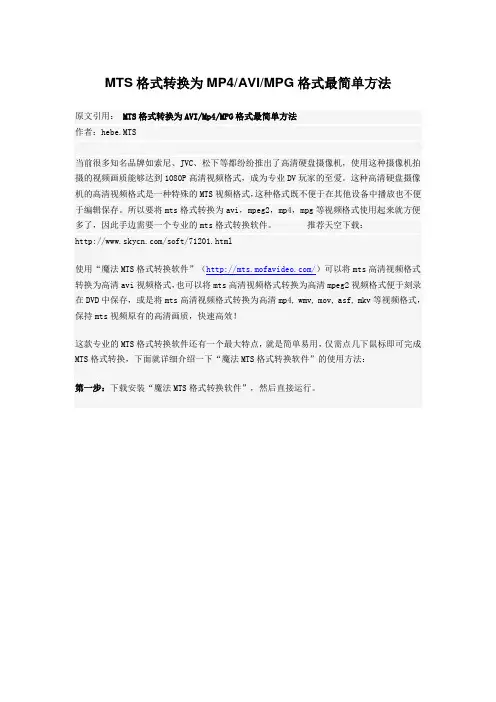
MTS格式转换为MP4/AVI/MPG格式最简单方法原文引用:MTS格式转换为AVI/Mp4/MPG格式最简单方法作者:hebe.MTS当前很多知名品牌如索尼、JVC、松下等都纷纷推出了高清硬盘摄像机,使用这种摄像机拍摄的视频画质能够达到1080P高清视频格式,成为专业DV玩家的至爱。
这种高清硬盘摄像机的高清视频格式是一种特殊的MTS视频格式,这种格式既不便于在其他设备中播放也不便于编辑保存。
所以要将mts格式转换为avi,mpeg2,mp4,mpg等视频格式使用起来就方便多了,因此手边需要一个专业的mts格式转换软件。
推荐天空下载:/soft/71201.html使用“魔法MTS格式转换软件”(/)可以将mts高清视频格式转换为高清avi视频格式,也可以将mts高清视频格式转换为高清mpeg2视频格式便于刻录在DVD中保存,或是将mts高清视频格式转换为高清mp4, wmv, mov, asf, mkv等视频格式,保持mts视频原有的高清画质,快速高效!这款专业的MTS格式转换软件还有一个最大特点,就是简单易用,仅需点几下鼠标即可完成MTS格式转换,下面就详细介绍一下“魔法MTS格式转换软件”的使用方法:第一步:下载安装“魔法MTS格式转换软件”,然后直接运行。
当前版本: 2.2.606 文件大小: 16.5MB第二步:启动该MTS格式转换可以看见非常简单明了的用户界面,并且还提供了简洁的操作步骤说明,新手用户也能轻易上手很友好。
然后点击界面左上角十分明显的“添加”按钮,将想要转换的mts格式视频添加到文件列表中来,另外该软件也能支持m2ts格式的视频文件,软件主界面窗口右侧的预览窗口可以播放预览mts高清视频。
第三步:选择输出格式,高清视频、常用视频、或是指定手持设备播放的视频格式直接在这里进行选择即可。
如果你是想将mts高清视频转换后保持到电脑中或是刻成DVD、VCD保存,选择“高清视频”下拉菜单中的高清mp4视频、高清avi视频、高清mpeg2视频、mov视频、高清wmv视频...想要得到哪种格式就选择输出哪种格式。

播放mts格式的文件如何播放mts格式的文件,其实mts格式的文件就是一种清楚的视频文件,它是某些清楚的设备录制下来的视频,比如有的索尼摄像机等等,就会生成这种格式的软件了。
那么你知道mts 格式的文件要如何来播放吗?这种视频一般使用的是H.264编码的,而音频编码采用AC-3,所以它的分辨率和普通的是不同的,一般的情况下这种文件格式的视频它的分辨率为部清楚标准或1440*1080,因此播放出来就非常的清晰了。
这种视频常见于当前一部分索尼清楚硬盘摄像机或其他品***摄像机录制的视频,通过索尼或其他品***清楚硬盘摄像机录制的视频,所以自身就是很清洗的清楚视频,国外这些视频还未采集时,在软件和摄像机上显示格式的后缀就是我们说的mts,经过软件采集导入后,后缀为m2ts。
对于这种格式的视频,一般可以尝试使用MTS播放器来进行播放,使用这种播放器是可以实现很格式的视频播放的,不仅仅是可以支持mts的,同时还能支持部分的清楚电影和清楚设备录制下来的各种视频的播放。
除此之外,还有一种或简单的方式,你拿到了这种格式的软件之后,不需要任何的操作,直接的把它的后缀修改成RMVB就可以了,直接就可以使用暴风影音来播放了。
关于mts格式的文件如何播放,这些方法都可以使用,非常的简单。
其实mts格式的文件就是一种清楚的视频文件,它是某些清楚的设备录制下来的视频,比如有的索尼摄像机等等,就会生成这种格式的软件了。
那么你知道mts格式的文件要如何来播放吗?这种视频一般使用的是H.264编码的,而音频编码采用AC-3,所以它的分辨率和普通的是不同的,一般的情况下这种文件格式的视频它的分辨率为部清楚标准或1440*1080,因此播放出来就非常的清晰了。
这种视频常见于当前一部分索尼清楚硬盘摄像机或其他品***摄像机录制的视频,通过索尼或其他品清楚硬盘摄像机录制的视频,所以自身就是很清洗的清楚视频,这些视频还未采集时,在软件和摄像机上显示格式的后缀就是我们说的mts,经过软件采集导入后,后缀为m2ts。
MTS格式转换为MP4/A VI/MPG视频格式最简单方法作者:Sunny.Y o前言:当前很多知名品牌如索尼、松下、JVC等都纷纷推出了高清硬盘摄像机,使用这种摄像机拍摄的视频画质能够达到1080P高清视频格式,成为专业DV玩家的至爱。
这种高清硬盘摄像机的MTS/M2TS高清视频格式是一种特殊的视频格式,这种格式既不便于在其他设备中播放也不便于编辑保存。
另外经常有朋友问:怎么将MTS格式放入PSP或者ipad随时携带?这里就要将mts 格式转换为avi,mpeg2,mp4,mpg等视频格式,这样使用起来就方便多了,因此手边需要一个专业的mts格式转换软件,同时保存原有视频的高画质。
我也是一个DV爱好者,终于鸟枪换炮拥有一架SONY的XR500高清摄像机,用高清机器拍摄出来的DV素质真是没说的,码率能够达到9000,感觉如同D9一般的清晰。
但是出来的视频格式是高清摄像机专有的.MTS和.M2TS两种,非常让人感到郁闷的是,这种特殊格式往往不能被常用的视频编辑软件所兼容,比如会声会影等。
而高清视频的超大体积也成问题一个几秒的小片段文件就有好几十兆了。
对于存储收藏、刻盘保存,或者放在手机,psp,mp4机上看更是无法应付。
笔者用过很多的同类软件,期间发现有的软件不支持mts格式而有的输出后的格式播放不流畅,好像慢动作一样。
通过百度搜索了好久,终于找到了一款不错的MTS格式转换软件- “魔法MTS格式转换软件”,更多介绍见魔法MTS官网(/),可以将mts高清视频格式转换为高清avi视频格式,也可以将mts高清视频格式转换为高清mpeg2视频格式便于刻录在DVD中保存,或是将mts高清视频格式转换为高清mp4, wmv,avi, mpg, mkv等视频格式,保持mts视频原有的高清画质,快速高效!此款专业的MTS格式转换软件还有一个最大特点,就是简单易用,仅需点几下鼠标即可完成MTS格式转换,为了给和我一样碰到了这种问题的同学,我在这里就罗里罗嗦的给详细介绍一下“魔法MTS格式转换软件”的使用方法,希望不要拍我板砖。
MTS视频转换用魔法MTS格式转换器泡泡网软件频道10月10日大量用DV拍摄的MTS格式视频文件该如何处理好?虽然MTS格式文件非常适合保存DV拍摄的高清视频,但这种视频格式并不通用,无论是播放分享还是收藏都有诸多不便,有一种方法可以解决这个难题,把MTS格式转换成其他常用视频格式文件,如avi,wmv,mpg,mp4,flv等等。
要实现这样的操作就需要一个专业的MTS格式转换器帮忙,魔法MTS格式转换软件(下载地址/)就是比较常用的工具。
对于MTS视频格式转换操作有两个问题首要考虑,其一是顺利将MTS格式转换成自己想要的一种视频格式文件,其二便是转换过程中依然保持MTS格式文件的高清画质。
因此MTS格式转换器的专业性决定了输出文件质量,同时软件的易操作性不可缺少,毕竟转换MTS视频格式只是一个过程我们无需为此花费太多精力去研究该工具如何使用,只要能得到自己想要的格式文件即可。
魔法MTS格式转换软件以简单易用且功能强大的特点广泛流行,通过该软件转换MTS视频格式文件轻松便捷,只需把手中的MTS格式文件添加到软件中,然后从输出格式中选择自己需要的一种转换即可。
正如其名字一般神奇,点两下鼠标就能把MTS格式文件变成另一种常用视频格式,软件中预置了大量常用视频格式,无论需要哪一种都只用简单选择,无需繁琐的设置。
现在便携平板和大屏幕智能手机流行丰富了我们的休闲时光,有没有想过把假期旅游拍摄的视频文件放进手机或平板中带在身边,随时随地与朋友同事分享那份旅途的喜悦呢?这个也很容易实现,魔法MTS格式转换软件中把一些热门设备也预置在输出格式中,如果你想要这么做,直接把MTS视频文件转换成对应的移动设备支持格式,就能轻松导入其中随身携带了。
魔法MTS格式转换软件中内置了iPad,iPhone,Android,MP4播放器,PSP等热门移动设备,自己想用哪一种设备来播放都行,这下不用再去麻烦的反复处理同一段视频文件,轻松娱乐。
【高清封装转换】MTS转MKV昨晚同学用Sony的AVCHD拍了个红歌合唱的视频,今天打算把文件传到优酷上,发现竟然文件格式不行,不能上传。
DV拍出来的是扩展名为.mts的高清视频,而优酷支持的视频格式只有如下几种本来我想把.mts转码(encoding)转换成上述的某个格式的,但我百度了一下,发现:MTS和MKV一样都是视频封装格式,MTS的视频编码是H264,而MKV正好可以封装H264的视频。
视频封装意味着视频文件里的音频和视频可以很快的被抽取出来(demux——demultiplexing,再复用),然后被很快的被封装起来(mux——multiplexing,复用),这个过程不需要很多CPU运算。
如果是这样的话,我就可以:对MTS进行demux——>对抽取出来的音视频素材进行mux——>生成MKV。
这样做的话,相比转码而言,不仅可以节省时间,还可以少摧残我的CPU,多好O(∩_∩)O~经过一下午的捣鼓,我终于研究出来可行的方法了。
1.首先准备如下软件:tsMuxeR_1.8.4b,MKVtoolnix v4.3.0。
2.抽取(demuxing)把.mts的扩展名改为.m2ts(这两个扩展名的意思是一样的,改名字是为了让tsMuxeR 识别)。
在tsMuxerR中导入(add)这个m2ts文件,软件会自动检测出视频信息,我们注意到视频的帧率(Frame rate)是25fps(这个后面会用到)。
我们点击Output下面的demux,再点击Start demuxing。
很快,我们看到生成了如下几个文件,其中,.264是分离出的视频,.ac3是分离出的音频,.meta是元信息(这个不用管),.sup就是上面的Presentation Graphic Stream(就是字幕,这个也用不着)。
3.合并音视频流在mkvMerge里导入.264和.ac3文件,软件会提示软件无法在AVC/h.264基本流中读取到“每秒帧数”的信息,会假定25fps。
如何为各种DV拍摄的MTS格式进行转换目前市场上的日系的高清DV,多数采用的都是mts视频格式,这种新颖的格式在众多播放器上都不予支持。
那么何谓mts视频文件?mts文件即是后缀名为mts的一种视频文件。
mts格式是一种目前新兴的高清视频格式。
sony高清DV录制的视频,常常是这种格式,其视频编码通常采用H-264,音频编码采用AC-3,分辨率为全高清_标准1920*1080,或1440*1080,其中,1920*1080分辨率mts格式文件达到全高清标准,意味着极高画质,因此,mts 更是迎接高清时代的产物。
既然众多播放器不支持MTS格式,那么用户就需要个可视频转换的助手。
小编今天推荐给各位简单易用的全能助手——魔法电影视频格式转换器,想要处理高清摄像机带来的优质画面,必然不可少一款好用的视频格式转换器软件。
它支持几乎所有流行音视频格式的相互转换,支持RMVB、A VI、MPG、MP4、MTS、MOD、MKV、FLV、3GP、RM等视频格式转换,还支持包括手机、iPod、iPad、iPhone、PSP/PS3、MP4播放器等各种流行的掌上设备所需要的格式转换。
▲魔法视频格式转换器软件专业版主界面闲话少说,下面笔者就以mts格式转换为平板电脑上支持的MP4格式作为教程示例,简单的三步曲向大家做个视频格式转换步骤讲解。
第一步、点击“添加”按钮,然后选择“添加文件”菜单,选择自己的MTS文件。
当然,软件还提供了其他方便的添加方式,比如一次添加多个文件或导入对应目录下所有视频文件的功能,也可以直接使用鼠标拖曳功能,将要转换的文件拖放到转换秀界面上进行添加,同时这款软件也支持批量转换,只需点开“添加”按钮中的添加子目录即可。
▲高清mts格式转换第二步、选中列表中的文件,在“输出格式”处,选择视频文件的输出格式。
先选中您的设备类型,再选择与之相对应的视频格式。
这里我们选择软件给出的ipad,软件已经内置了所有支持的视频格式包括:ipad-MPEG 4 (mp4),H264普清视频格式(mp4),H.264高清视频格式以及苹果专用MOV视频格式等。
高清mts格式转换编辑一体化巧用mts格式转换软件DV采用的是MTS格式,很多媒体播放器都不支持,包括iPad或iPhone、MP4之类的掌上设备。
于是视频格式转换是目前我们需要解决的一大难题。
当然,DV记录的是自己生活里的点点滴滴,在制作mts格式转换的同时,小编还想加些属于自己的特别印记——个性化水印,是不是觉得笔者想要的有点多了?没关系,魔法MTS格式转换软件完全可以满足。
在魔法MTS格式转换软件中根据提示添加好我们要转换和编辑处理的高清MTS视频文件,这些都可在提示下简单完成。
该软件提供了处理MTS格式文件的专业功能,可以把MTS 的高清画质保留下来变成其他一些通用视频格式的文件如avi,mp4,flv,mpg等等。
▲魔法MTS格式转换软件简单美观的主界面当把DV拍摄的视频文件添加到MTS格式转换软件中后,点击“编辑”按钮,编辑处理的界面就出现在我们面前了,是不是感觉功能很齐全?笔者今天给大家介绍的是如何用魔法视频添加水印和文字,点击“添加图片和文字”,进入另一个标签下。
可以看到,在魔法MTS格式转换软件(/)的设置窗口中图片和文字下方都有一个启用的小按钮,我们勾选后,就可以添加我们喜欢的水印和文字了,选择本地的图片,在写好我们想要的文字后,就算是初步添加成功了。
此外,还可以设置透明度和图片位置,根据自己的需要和喜好来对我们自己的拍摄视频大大美化一番吧!在添加文字的时候,我们甚至可以选择文字的字体,颜色和大小。
添加完成水印后,点确定返回软件主界面中,这就可以马上选择自己需要的视频格式转换出来,由于笔者是ipad的铁杆用户,选择了ipad视频中的ipad-H.264高清格式,最终出来的视频画面上就一定有刚刚添加的个性化水印了。
如何?还不快去体验一把自己录制,转换以及后期制作的MTS格式视频在时尚的ipad上一流播放效果。
mts格式转换编辑处理一体化操作仅用一个小工具帮助就搞定了,很简单吧!。
MTS 格式视频文件快速合并为一个新的 MTS 文件原文: MTS 格式视频文件快速合并 作者:james.yang 版权:无版权问题,欢迎转载。
我们用各种 DV 拍摄长视频时,会自动分成很多片段分段保存,导致一段长视频被切割成了很多个几百兆的小视频。
如何高效且快速地合并这些文件为一整个的 MTS 文件?是我们经常需要解决的问题。
前置说明: 以下操作为 windows 系统操作,同时假定所有待合并的 MTS 视频文件存储在 E 盘。
1. 首先我们打开 DOS 命令窗口。
点击开始菜单,选择“运行”,在弹出的对话框中输入“cmd”,然后按回车键,这时会弹出一个黑色 dos 命令才窗口,如图。
在 dos 窗口里,我们首先输入盘符,例如 E 盘,就输入“e:”,然后回车。
(大小写不限,如果你对 DOS 命令熟悉,文件不 一定非得放在 E 盘根目录下面,也可以放在某个文件夹里边)2. 把拍摄的零散的 MTS 文件放在 E 盘里,例如我们合并两个文件 0001.MTS 和 0002.MTS 成为一个 3.MTS。
3. 使用 DOS 命令“copy/b 0001.mts+0002.mts=3.mts” 然后回车。
(如果你是多个,就写多个文件相加即可,注意“copy/b”后面有个空格)如下图,E 盘多出一个 3.mts 文件出来了,这个就是合并后的文件,不过这还不是最终的文件,因为这个文件的时间码可能 是错误的,需要进行纠正。
4.纠正初步合并后的视频。
这里需要用到一个小软件,叫私房 MTS 格式文件时间码纠正工具(/mts/),为免费软件。
中文版下载地址:/common/.exe 英文版下载地址:/common/tsremux0.21.2.exe (如果下载地址失效,请用迅雷下载) 此软件要求在 XP SP3 以上系统才能运行,否则需要安装微软.Net Framework 2.0 ,否则无法运行。
MTS格式转换及视频合并教程(图解)
豫竹千里草
MTS格式是一种目前新兴的高清视频格式。
Sony高清DV录制的视频,常常是这种格式,其视频编码通常采用H264,音频编码采用AC-3,分辨率为全高清_标准1920*1080,或1440*1080,其中,1920*1080分辨率mts达到全高清标准,意味着极高画质,因此,mts更是迎接高清时代的产物。
这种视频常见于当前一部分索尼高清硬盘摄像机或其他品牌摄像机录制的视频,通过索尼或其他品牌高清硬盘摄像机录制的视频,未经采集时,在软件和摄像机上显示格式,即后缀为mts,经过软件采集导入后,后缀为m2ts。
MTS格式的视频虽然高清但也一直困扰着大家,一是体积大不便保存;二是不能被常用的视频编辑软件或平台识别,也无法上传到网上与网友共享,更无法使用常用刻录软件比如光盘刻录大师刻录成CD/DVD光盘,确实让人感到烦闷。
另外:要真正在网上下载到MTS中文破解版的转换器也并非易事。
下面介绍几种方法不但可以很方便的将MTS格式的视频转换成常见的视频格式如MP4/AVi等,而且可以利用QQ影音或格式工厂等软件将多个MTS格式的视频合并成一个视频。
一、MTS视频格式转换
NO1:利用Free HD ConverterV2.0将MTS格式转换
Free HD ConverterV2.0是一款免费软件,只能转换MTS、M2TS 等AVCHD视频,即视频编码为H.264/MPEG-4 AVC的文件,具体可以将MTS、M2TS转换为AVI、FLV、MP4、3GP、WMV、DVD、H.263及MPEG2 HD、WMV HD、iPod、iPhone等格式。
已经做成便携版,下载解压后直接运行FreeHDConverterPortable.exe即可,当前版本Free HD Converter 2.0,已完全兼容Windows 7,转换速度也很快。
此款软件虽是英文版的,但只要操练几遍很快就会上手。
Free HD ConverterV2.0下载地址:
/soft/31298.html
下载后鼠标右击FreeHDConverterPortable.exe图标,发送到桌面建立快捷方式便于操作。
下面是Free HD ConverterV2.0主界面。
1.添加文件:单击File弹出如下对话框
点击Add MTS/M2TS file添加文件;点击Clear List清空列表。
2.转换后文件存储位置(output directory)
(1)点选save in the file’s directory 转换后的文件将存储到所添加的原MTS格式文件所在的文件夹中。
(2)点选save here转换后的文件则存储到“我的文档“中。
可以任意选择存储位置。
(3)打开option即点选preview during conversion 则可以通过右侧上方的视频窗口在线观看转换过程,不过打开窗口将影响转换进度,因此不建议打开option。
3.格式及参数选择选择(图例为将MTS格式转换为MP4格式)
上图右下方:MP4是转化后的格式、640*480是图像分辨率、3/4为实际图像比既常说的普通银幕(16:9则为宽银幕)、9000为视频码率(高清)、256为音频码率、25是视频帧率(每秒的帧数(fps)或者说帧率表示图形处理器场景时每秒钟能够更新几次。
高的帧率可以得到更流畅、更逼真的动画。
一般来说30fps就是可以接受的,但是将性能提升至60fps则可以明显提升交互感和逼真感,但是一般来说超过75fps就不容易察觉到有明显的流畅度提升了。
)
4.格式转换
MTS文件添加后完成相应设置,点击convert即可实现由MTS格式到MP4格式的快速转换。
5.单击Quit退出转换程序。
NO2.利用暴风转码实现MTS格式的转换
右键单击桌面暴风影音5快捷图标,分别点选“属性”、“查找目标”。
在暴风影音安装的路径中找到“暴风转码”图标(图中变蓝
的),然后右键单击发送到桌面建立快捷方式。
也可以在桌面打开暴风影音→点击左下角工具箱→点选“转码”。
(打开暴风转码后点击“未选择设备”、分别选择“家用电脑”和“流行格式MP4即可)
下面是暴风转码的主界面:
单击开始即可。
(添加文件时文件类型:选择“所有文件(*.*))
(转换后的MP4格式的视频文件或将自动存储到“我的文档”暴风自建的“暴风转码”文件夹中。
)
另外:也可以利用暴风影音所提供的“批量转换”功能实现由
MTS格式到比如MP4格式的批量转换。
具简单介绍如下:
1.打开桌面暴风影音→打开文件夹→选择待转换MTS格式所在的文件夹→添加文件。
如图例所示。
快速添加文件的方法:选中第一个文件0000.mts 然后按住shift键,单击最后一个文件0029.mts即可快速选中文件夹中的全部文件。
如果个别文件不需要转换的话,此时可以先按住ctrl键再单击不需要转换的文件即可。
单击“打开”→在视频播放过程中点选“暂停”停止播放→右击画面→视频转码/截取→批量转换。
其它操作和单个MTS转码类似,不再赘述。
无论通过上述哪种方法将MTS格式的视频转换成MP4(图例)后都可以上传网上(比如腾讯微博等)与网友分享。
二、多个MTS格式视频合并
1、利用格式工厂2.95软件合并
格式工厂2.95官方下载地址:
:8010/2011/FFSetup295.rar
利用格式工厂2.95软件可以很方便的将已转换成MP4(图例)格式的多个视频文件合并成一个文件。
具体操作简述如下:
打开格式工厂→在左侧任务栏内点选“高级”→视频合并→输出设置(比如MP4等)→确定→点击开始。
视频合并后将自动存储到“我的文档”中格式工厂自建的FFOutput文件夹中。
2、利用QQ影音可以快捷的将MTS格式的视频文件直接转码合并成常见格式(如MP4格式)的视频文件,转码合并一气呵成,非常方便。
具体操作简述如下:
打开QQ影音→单击右上角“主菜单”按钮→转码/截取/合并→音视频合并→添加文件(直接添加MTS格式的视频文件即可)→自定义参数(可选择图中默认参数)→设定文件名和保存位置→点击“开始”即可。
将多个MTS格式的视频文件通过转码后(图例为MP4格式),即
11 可利用如光盘刻录大师等软件,将合并后的视频文件刻录成CD/DVD 光盘,永久安全保存。